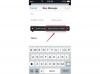Pokiaľ je aplikácia, ktorú ste odstránili zo svojho iPhone, stále dostupná v App Store, je možné ju do zariadenia znova nainštalovať. Zoznam vašich odstránených aplikácií je dostupný cez App Store na vašom iPhone so systémom iOS 8.3 alebo verziou 12 programu iTunes na vašom počítači. Každá odstránená aplikácia v zozname má možnosť stiahnutia, ktorá uľahčuje proces opätovnej inštalácie.
Pozor
Ak chcete zobraziť zoznam odstránených aplikácií, musíte sa prihlásiť do svojho účtu Apple v iTunes alebo App Store Apple ID ktoré ste použili na sťahovanie aplikácií.

Nemusíte si znova kupovať platenú aplikáciu.
Kredit za obrázok: Obrázok s láskavým dovolením spoločnosti Apple
Použite svoj iPhone
Krok 1
Vyberte Obchod s aplikaciamiikonu na domovskej obrazovke vášho iPhone, čím spustíte App Store.
Video dňa

Apple iOS 8.3
Kredit za obrázok: Obrázok s láskavým dovolením spoločnosti Apple
Krok 2
Klepnite na ikonu Ikona aktualizácií na spodnom paneli ponuky, aby ste otvorili obrazovku Aktualizácie a potom klepnite na Kúpené.

Na obrazovke Aktualizácie sa zobrazí zoznam vašich nedávno aktualizovaných aplikácií.
Kredit za obrázok: Obrázok s láskavým dovolením spoločnosti Apple
Krok 3
Klepnite Nie na tomto iPhone zobrazíte zoznam odstránených aplikácií. Posúvajte sa v zozname nadol, kým nenájdete aplikáciu, ktorú chcete preinštalovať, a potom klepnite na aplikáciu Ikona sťahovania pripomínajúci šíp vychádzajúci z oblaku.
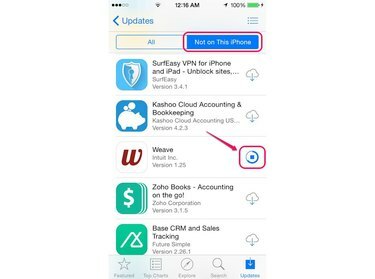
Klepnutím na Všetko zobrazíte odstránené aplikácie a aplikácie, ktoré sú momentálne na vašom iPhone.
Kredit za obrázok: Obrázok s láskavým dovolením spoločnosti Apple
Krok 4
Počkajte, kým sa aplikácia nainštaluje, a potom ju spustite klepnutím na ňu Otvorené tlačidlo.
Tip
Prípadne spustite stiahnutú aplikáciu z domovskej obrazovky vášho iPhone klepnutím na aplikáciu po dokončení procesu inštalácie.

Po stiahnutí aplikácie sa automaticky odstráni zo zoznamu Not On This iPhone.
Kredit za obrázok: Obrázok s láskavým dovolením spoločnosti Apple
Tip
Ďalším spôsobom, ako preinštalovať odstránenú aplikáciu na vašom iPhone, je nájsť odstránenú aplikáciu v App Store. Otvorte App Store, vyhľadajte aplikáciu pomocou funkcie vyhľadávania v obchode a potom klepnite na aplikáciu Ikona sťahovania.
Použite program iTunes
Krok 1
Pripojte svoj iPhone k počítaču a otvorte program iTunes. Kliknite na svoje meno na paneli s ponukami a potom vyberte Kúpené z rozbaľovacej ponuky.
Tip
Ak ešte nie ste prihlásení do svojho účtu Apple ID v iTunes, kliknite Prihlásiť sa na paneli s ponukami a potom zadajte svoje poverenia Apple ID.
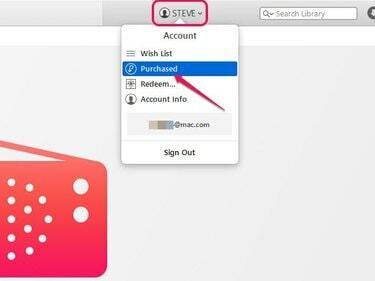
Kliknutím na Informácie o účte v rozbaľovacej ponuke zobrazíte podrobnosti o svojom účte Apple ID.
Kredit za obrázok: Obrázok s láskavým dovolením spoločnosti Apple
Krok 2
Kliknite na aplikácie vyberte kartu Nie v mojej knižnici a potom kliknite na iPhone zobrazíte zoznam odstránených aplikácií pre iPhone. Kliknite na Ikona sťahovania v pravom hornom rohu aplikácie, ktorú chcete preinštalovať.

Zoznam odstránených aplikácií môžete filtrovať podľa abecedy alebo podľa dátumu stiahnutia.
Kredit za obrázok: Obrázok s láskavým dovolením spoločnosti Apple
Krok 3
Zadajte svoje heslo Apple ID do poľa Heslo vo vyskakovacom okne a potom kliknite na Získajte tlačidlo na stiahnutie aplikácie do iTunes.

Ak ste zabudli svoje heslo Apple ID, kliknite na Zabudnuté a obnovte heslo.
Kredit za obrázok: Obrázok s láskavým dovolením spoločnosti Apple
Krok 4
Kliknite na Ikona iPhone na paneli s ponukami v ľavom hornom rohu okna, aby sa zobrazilo okno iPhone. Kliknite aplikácie v časti Nastavenia na ľavej table okna a potom kliknite na Inštalácia vedľa aplikácie v poli Aplikácie.
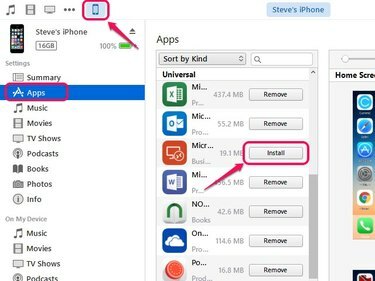
V časti Apps okna iPhone sa zobrazujú aktuálne nainštalované aplikácie vášho iPhone.
Kredit za obrázok: Obrázok s láskavým dovolením spoločnosti Apple
Krok 5
Kliknite na Použiť tlačidlo v pravom dolnom rohu okna synchronizácia váš iPhone pomocou iTunes a preneste odstránenú aplikáciu do vášho iPhone.

Lišta v spodnej časti okna zobrazuje množstvo voľného miesta, ktoré zostáva na vašom iPhone.
Kredit za obrázok: Obrázok s láskavým dovolením spoločnosti Apple
Tip
Aktualizovať iTunes na najnovšiu verziu pred stiahnutím a synchronizáciou odstránenej aplikácie do vášho iPhone. Spustite iTunes, stlačte Alt kľúč, otvorte Pomoc menu a potom vyberte Skontroluj aktualizácie.